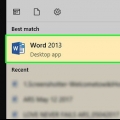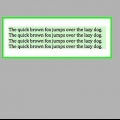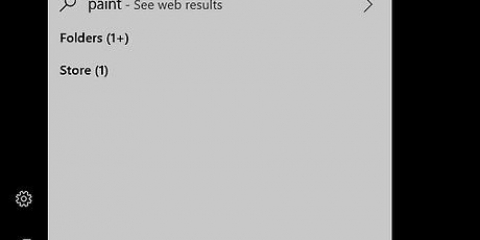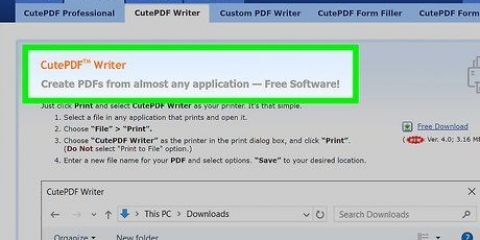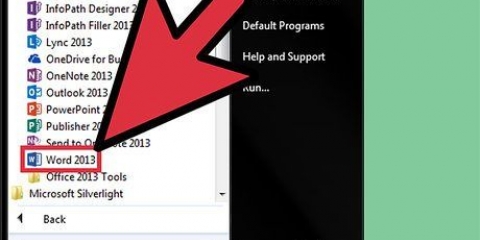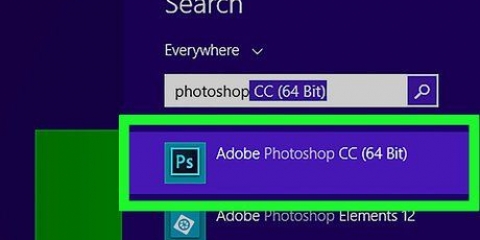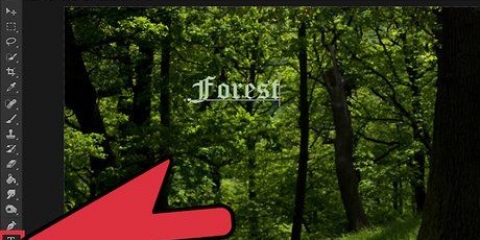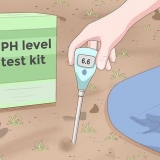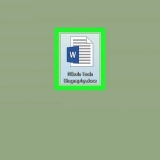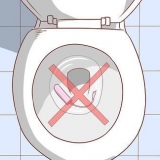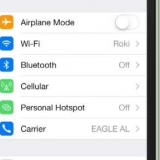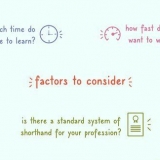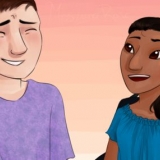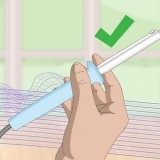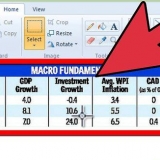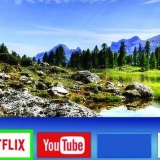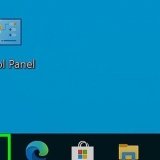Evidenzia il testo in un pdf
Contenuto
In questo articolo ti insegneremo come evidenziare il testo in un documento PDF utilizzando il programma gratuito Adobe Reader DC, disponibile sia per Mac che per PC, o il programma Anteprima su Mac.
Passi
Metodo 1 di 2: utilizzo di Adobe Reader DC

1. Apri un documento PDF in Adobe Reader. Puoi farlo aprendo prima il programma Adobe Reader, l`icona del programma è rossa con un bianco stilizzato un dentro. Quindi fare clic File nella barra dei menu nella parte superiore della finestra, fare clic su Aprire..., seleziona il documento PDF che desideri modificare e fai clic Aprire.
- Scarica prima il programma se non lo hai già. Puoi scaricarlo gratuitamente su ottenere.adobe.com/lettore, può essere utilizzato su sistemi operativi Windows, Mac e Android.

2. Fare clic sul pulsante per evidenziare il testo. Questo pulsante ha l`aspetto di un evidenziatore e si trova sul lato destro della barra dei menu nella parte superiore della finestra.

3. Posizionare il cursore all`inizio del testo che si desidera selezionare.

4. Fare clic con il mouse e tenere premuto il pulsante mentre si trascina il cursore sul testo.

5. Rilascia il pulsante quando hai finito. Il testo è ora evidenziato.

6. Fare clic su nella barra dei menu suFile e nel menu a tendina su Salva. Ora il marcatore è salvato.
Metodo 2 di 2: utilizzo dell`anteprima su un Mac

1. Apri un documento PDF nel programma Anteprima. Per farlo, fai prima doppio clic sull`icona blu con le foto sovrapposte da Anteprima. Quindi fare clic Archivio nella barra dei menu e via Aprire... nel menu a tendina. Selezionare un file nella finestra di dialogo e fare clic Aprire.
- Preview è il programma proprietario di Apple che apre file PDF e immagini. Il programma viene fornito di serie con ogni sistema operativo Apple.

2. Fare clic sull`evidenziatore. Appena a destra del centro della barra dei menu nella parte superiore della finestra c`è un pulsante con un evidenziatore.
È possibile modificare il colore dell`evidenziatore facendo clic sulla freccia in basso sul lato destro dell`evidenziatore. Quindi fare clic sul colore desiderato.

3. Posizionare il cursore all`inizio del testo che si desidera selezionare.

4. Fare clic con il mouse e tenere premuto il pulsante mentre si trascina il cursore sul testo.

5. Rilascia il pulsante quando hai finito. Il testo è ora evidenziato.

6. Fare clic su nella barra dei menu suArchivio e nel menu a tendina su Salva. Ora il marcatore è salvato.
Articoli sull'argomento "Evidenzia il testo in un pdf"
Condividi sui social network:
Popolare